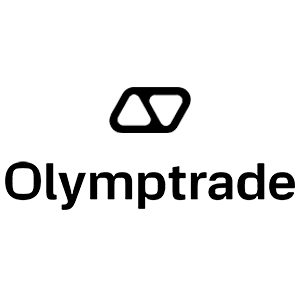Ofte stillede spørgsmål (FAQ) om Olymptrade

Konto
Hvad er multikonti?
Multi-Accounts er en funktion, der giver handlende mulighed for at have op til 5 sammenkoblede live-konti på Olymptrade. Under oprettelsen af din konto vil du være i stand til at vælge mellem tilgængelige valutaer, såsom USD, EUR eller nogle lokale valutaer.
Du vil have fuld kontrol over disse konti, så du er fri til at bestemme, hvordan du bruger dem. Et kunne blive et sted, hvor du beholder overskuddet fra dine handler, et andet kan være dedikeret til en bestemt tilstand eller strategi. Du kan også omdøbe disse konti og arkivere dem.
Bemærk venligst, at konto i Multi-Accounts ikke er lig med din handelskonto (Trader ID). Du kan kun have én handelskonto (Trader ID), men op til 5 forskellige live-konti forbundet til den for at gemme dine penge.
Sådan opretter du en handelskonto på flere konti
For at oprette en anden live-konto skal du:
1. Gå til menuen "Konti";
2. Klik på knappen "+";
3. Vælg valuta;
4. Skriv det nye kontonavn.
Det er det, du har fået en ny konto.
Sådan sorterer og omdøber du dine live-konti
Du kan altid omdøbe din live-konto, selv efter den er oprettet. For at gøre det skal du gå til menuen "Konti", klikke på knappen med tre prikker og derefter vælge en "Omdøb" mulighed. Derefter kan du indtaste et hvilket som helst navn inden for grænsen på 20 symboler.
Konti er sorteret kronologisk i stigende rækkefølge: De ældre er placeret højere på listen end de nyoprettede.
Sådan indbetaler du penge på dine konti
For at indbetale penge skal du klikke på den live-konto, du vil fylde op (i menuen "Konti"), vælge "Indbetaling" og derefter vælge beløbet og betalingsmetoden.
Sådan overfører du penge mellem konti
Da multikonti er forbundet med hinanden, er det muligt at overføre penge mellem dem, som du vil.
For at gøre det skal du gå til fanen "Overfør" i menuen "Konti", derefter vælge afsender og modtager og udfylde det ønskede beløb. Det eneste, der er tilbage, er at klikke på en "Overfør"-knap.
Sådan trækker du penge fra dine konti
Udbetaling er lige så let at gennemføre som indbetaling. Du skal gå til menuen "Konti", vælge den, du ønsker at hæve fra, og derefter udfylde det ønskede beløb. Penge vil blive overført til dit bankkort eller e-wallet inden for 5 dage.
Bonusser med flere konti: Sådan fungerer det
Hvis du har flere live-konti, mens du modtager en bonus, vil den blive sendt til den konto, som du indbetaler penge til.
Under overførslen mellem handelskonti vil der automatisk blive sendt et proportionalt beløb af bonuspenge sammen med live-valutaen. Så hvis du for eksempel har $100 i rigtige penge og en $30 bonus på én konto og beslutter dig for at overføre $50 til en anden, vil $15 bonuspenge også blive overført.
Sådan arkiverer du din konto
Hvis du ønsker at arkivere en af dine live-konti, skal du sørge for, at den opfylder følgende kriterier:
1. Den indeholder ingen midler.
2. Der er ingen åbne handler med penge på denne konto.
3. Det er ikke den sidste live-konto.
Hvis alt er i orden, vil du være i stand til at arkivere det.
Du har stadig mulighed for at gennemse regnskabets historie selv efter arkivering, da handelshistorien og den økonomiske historie er tilgængelig via brugerprofilen.
Hvad er en adskilt konto?
Når du indbetaler penge på platformen, overføres de direkte til en adskilt konto. En adskilt konto er i det væsentlige en konto, der tilhører vores virksomhed, men er adskilt fra den konto, der opbevarer dens driftsmidler.
Vi bruger kun vores egen arbejdskapital til at understøtte vores aktiviteter såsom produktudvikling og vedligeholdelse, afdækning samt forretningsmæssige og innovative aktiviteter.
Fordele ved en separat konto
Ved at bruge en adskilt konto til at opbevare vores kunders midler maksimerer vi gennemsigtigheden, giver platformbrugerne uafbrudt adgang til deres midler og beskytter dem mod mulige risici. Selvom det er usandsynligt, at dette sker, hvis virksomheden gik konkurs, ville dine penge være 100 % sikre og kan refunderes.
Hvordan kan jeg ændre kontovalutaen
Du kan kun vælge kontovaluta én gang. Det kan ikke ændres over tid.
Du kan oprette en ny konto med en ny e-mail og vælge den ønskede valuta.
Hvis du har oprettet en ny konto, skal du kontakte support for at blokere den gamle.
Ifølge vores politik kan en erhvervsdrivende kun have én konto.
Hvordan kan jeg ændre min e-mail
Kontakt supportteamet for at opdatere din e-mail.
Vi ændrer data gennem en konsulent for at beskytte handlendes konti mod svindlere.
Du kan ikke selv ændre din e-mail via brugerkontoen.
Hvordan kan jeg ændre mit telefonnummer
Hvis du ikke har bekræftet dit telefonnummer, kan du redigere det på din brugerkonto.
Hvis du har bekræftet dit telefonnummer, bedes du kontakte supportteamet.
Verifikation
Hvorfor er der behov for verifikation?
Verifikation er dikteret af regler for finansielle tjenester og er nødvendig for at sikre sikkerheden for din konto og finansielle transaktioner. Bemærk venligst, at dine oplysninger altid opbevares sikkert og kun bruges til overholdelsesformål.
Her er alle de nødvendige dokumenter for at fuldføre kontobekræftelse:
– Pas eller et offentligt udstedt id
– 3-D selfie
– Bevis på adresse
– Bevis for betaling (efter at du har indsat penge på din konto)
Hvornår skal jeg bekræfte min konto?
Du kan frit bekræfte din konto, når som helst du vil. Det er dog vigtigt at huske, at når du har modtaget en officiel bekræftelsesanmodning fra vores virksomhed, bliver processen obligatorisk og skal afsluttes inden for 14 dage.Normalt anmodes der om verifikation, når du forsøger enhver form for finansiel operation på platformen. Der kan dog være andre faktorer.
Proceduren er en almindelig betingelse blandt flertallet af de pålidelige mæglere og er dikteret af regulatoriske krav. Formålet med verifikationsprocessen er at sikre sikkerheden for din konto og transaktioner samt opfylde krav til bekæmpelse af hvidvaskning af penge og Kend din kundes krav.
I hvilke tilfælde skal jeg fuldføre bekræftelsen igen?
1. Ny betalingsmetode. Du vil blive bedt om at fuldføre bekræftelsen med hver ny betalingsmetode, der bruges.2. Manglende eller forældede version af dokumenterne. Vi kan bede om manglende eller korrekte versioner af de dokumenter, der er nødvendige for at bekræfte din konto.
3. Andre årsager omfatter, hvis du gerne vil ændre dine kontaktoplysninger.
Hvilke dokumenter skal jeg bruge for at bekræfte min konto?
Hvis du gerne vil bekræfte din konto, skal du fremlægge følgende dokumenter:Situation 1. Bekræftelse før indbetaling.
For at bekræfte din konto før indbetaling skal du uploade identitetsbevis (POI), en 3-D selfie og bevis for adresse (POA).
Situation 2. Verifikation efter deponering.
For at fuldføre bekræftelsen efter indbetaling af penge til din konto, skal du uploade identitetsbevis (POI), en 3-D selfie, bevis for adresse (POA) og betalingsbevis (POP).
Hvad er identifikation?
At udfylde identifikationsformularen er det første trin i verifikationsprocessen. Det bliver nødvendigt, når du har indsat $250/€250 eller mere på din konto og modtaget en officiel identifikationsanmodning fra vores virksomhed.Identifikation skal kun udfyldes én gang. Du finder din anmodning om identifikation i øverste højre hjørne af din profil. Når du har indsendt identifikationsformularen, kan der til enhver tid anmodes om verifikation.
Bemærk venligst, at du har 14 dage til at fuldføre identifikationsprocessen.
Hvorfor skal jeg fuldføre identifikationsprocessen?
Det er nødvendigt for at bekræfte din identitet og beskytte dine indsatte penge mod uautoriserede transaktioner.
Sikkerhed
Hvad er to-faktor-godkendelse?
To-faktor autentificering er et ekstra lag af sikkerhed for din handelskonto. Det er et gratis trin, hvor du skal angive en ekstra information, såsom en hemmelig SMS-kode eller en Google Authenticator-kode. Vi anbefaler, at du aktiverer to-trins godkendelse for at sikre, at din konto er sikker.
To-faktor-godkendelse via SMS
Sådan konfigurerer du to-faktor-godkendelse via SMS: 1. Gå til dine profilindstillinger.
2. Vælg To-faktor-godkendelse i afsnittet Sikkerhed.
3. Vælg SMS som en godkendelsesmetode.
4. Indtast dit telefonnummer.
Derefter vil du modtage en bekræftelseskode. Indtast den for at aktivere to-faktor-godkendelse via SMS.
Fra nu af vil du modtage en adgangskode via SMS, hver gang du logger ind på din konto.
Bemærk venligst, at du ikke kan anmode om en bekræftelseskode mere end 10 gange inden for et 4-timers vindue ved hjælp af et enkelt bruger-id, IP-adresse eller telefonnummer.
To-faktor-godkendelse via Google
Sådan konfigurerer du to-faktor-godkendelse via Google Authenticator:1. Sørg for at installere en Google Authenticator-app på din enhed. Log ind på det med din e-mail.
2. Gå til Profilindstillinger på handelsplatformen.
3. Vælg To-faktor-godkendelse i afsnittet "Sikkerhed".
4. Vælg Google Authenticator som en godkendelsesmetode.
5. Scan QR-koden eller kopier den oprettede adgangskode for at linke din Google Authenticator-app til din platformskonto.
Du kan til enhver tid deaktivere Google-godkendelse eller skifte til SMS-godkendelse.
Fra nu af vil Google Authenticator generere en 6-cifret engangskode, hver gang du logger ind på din handelskonto. Du skal indtaste det for at logge ind.
Stærk adgangskode
Opret en stærk adgangskode, der indeholder store, små bogstaver og tal. Brug ikke den samme adgangskode til forskellige websteder.
Og husk: jo svagere adgangskoden er, jo lettere er det at hacke sig ind på din konto.
For eksempel vil det tage 12 år at knække "hfEZ3+gBI"-adgangskoden, mens man kun behøver 2 minutter at knække "09021993"-adgangskoden (fødselsdato).
E-mail og telefonnummer bekræftelse
Vi anbefaler, at du bekræfter din e-mail og dit telefonnummer. Det vil øge sikkerhedsniveauet på din konto. For at gøre det skal du gå til profilindstillingerne. Sørg for, at den e-mail, der er angivet i feltet E-mail, er den, der er knyttet til din konto. Hvis der er en fejl i det, skal du kontakte supportteamet og ændre e-mailen. Hvis dataene er korrekte, skal du klikke på dette felt og vælge "Fortsæt".
Du vil modtage en bekræftelseskode på den e-mailadresse, du har angivet. Indtast den.
For at bekræfte din mobiltelefon skal du indtaste den i dine profilindstillinger. Herefter modtager du en bekræftelseskode via en SMS-besked, som du skal indtaste i din profil.
Arkivering af en konto
En handelskonto kan kun arkiveres, hvis alle 3 af følgende betingelser er opfyldt: 1) Der er mere end én rigtig handelskonto.
2) Der er ingen midler tilbage på kontosaldoen.
3) Der er ingen aktive handler forbundet med kontoen.
Depositum
Hvornår vil midlerne blive krediteret?
Midlerne krediteres normalt hurtigt til handelskonti, men nogle gange kan det tage fra 2 til 5 hverdage (afhængigt af din betalingsudbyder). Hvis pengene ikke er blevet krediteret din konto lige efter, du har foretaget en indbetaling, skal du vente i 1 time. Hvis der efter 1 time stadig ikke er penge, vent venligst og tjek igen.
Jeg overførte penge, men de blev ikke krediteret til min konto
Sørg for, at transaktionen fra din side er gennemført.Hvis pengeoverførslen lykkedes fra din side, men beløbet endnu ikke er krediteret din konto, bedes du kontakte vores supportteam via chat, e-mail eller hotline. Du finder alle kontaktoplysninger i menuen "Hjælp".
Nogle gange er der nogle problemer med betalingssystemerne. I situationer som denne returneres penge enten til betalingsmetoden eller krediteres kontoen med en forsinkelse.
Opkræver du et mæglerkontogebyr?
Hvis en kunde ikke har foretaget handler på en live-konto eller/og ikke har indbetalt/hævet penge, vil et gebyr på $10 (ti amerikanske dollars eller tilsvarende i kontovalutaen) blive opkrævet månedligt på deres konti. Denne regel er nedfældet i ikke-handelsbestemmelser og KYC/AML-politik.Hvis der ikke er penge nok på brugerkontoen, svarer beløbet for inaktivitetsgebyret til kontosaldoen. Der vil ikke blive opkrævet et gebyr på en nul-saldokonto. Hvis der ikke er penge på kontoen, skal der ikke betales gæld til virksomheden.
Der opkræves intet servicegebyr på kontoen, forudsat at brugeren foretager én handels- eller ikke-handelstransaktion (indskud/udbetaling) på sin live-konto inden for 180 dage.
Historien om inaktivitetsgebyrer er tilgængelig i afsnittet "Transaktioner" på brugerkontoen.
Opkræver du et gebyr for at foretage et indskud/hæve penge?
Nej, virksomheden dækker omkostningerne til sådanne provisioner.Hvordan kan jeg få en bonus?
For at modtage en bonus skal du have en kampagnekode. Du indtaster det, når du finansierer din konto. Der er flere måder at få en kampagnekode på:– Den er muligvis tilgængelig på platformen (tjek fanen Indbetaling).
– Det kan blive modtaget som en belønning for dine fremskridt på Traders Way.
– Nogle kampagnekoder kan også være tilgængelige i mæglerens officielle sociale mediegrupper/fællesskaber.
Bonusser: Vilkår for brug
Al den fortjeneste, en erhvervsdrivende tjener, tilhører ham/hende. Den kan trækkes tilbage når som helst og uden yderligere betingelser. Men bemærk, at du ikke selv kan hæve bonusmidler: Hvis du sender en udbetalingsanmodning, bliver dine bonusser brændt. Bonusmidlerne på din konto opsummeres, hvis du anvender en bonus kampagnekode, når du indbetaler yderligere penge.
Eksempel: På sin konto har en erhvervsdrivende $100 (deres egne midler) + $30 (bonusmidler). Hvis han/hun tilføjer $100 til denne konto og anvender en bonus kampagnekode (+ 30% af indbetalingsbeløbet), vil kontosaldoen være: $200 (egne penge) + $60 (bonus) = $260.
Kampagnekoder og bonusser kan have unikke vilkår for brug (gyldighedsperiode, bonusbeløb).
Bemærk venligst, at du ikke kan bruge bonuspengene til at betale for Market-funktionerne.
Hvad sker der med mine bonusser, hvis jeg annullerer en udbetaling af penge?
Efter at have foretaget en udbetalingsanmodning, kan du fortsætte med at handle med din samlede saldo, indtil det anmodede beløb er debiteret din konto.
Mens din anmodning behandles, kan du annullere den ved at klikke på knappen Annuller anmodning i Udbetalingsområdet. Hvis du annullerer det, vil både dine penge og bonusser forblive på plads og tilgængelige til brug.
Hvis de anmodede midler og bonusser allerede er debiteret fra din konto, kan du stadig annullere din udbetalingsanmodning og få dine bonusser tilbage. I dette tilfælde skal du kontakte kundesupport og bede dem om hjælp.
Handelsplatform
Hvad er en handelsplatform?
Det er en online platform, hvor handlende sporer tilbud på forskellige slags aktiver og foretager handler ved hjælp af de tjenester, der leveres af en mægler.Hvorfor skal jeg vælge Olymptrade?
Forhandlere har forskellige grunde til at vælge en mægler. Og her er nogle ting, der kan blive vigtigst for dig:– Nem start. Minimumshandelsbeløbet starter ved $1/€1
– Gratis uddannelse. Brug færdige strategier, se videotutorials og webinarer.
– Support døgnet rundt. Vores specialister taler 15 sprog og er klar til at hjælpe med at løse ethvert problem.
– Hurtig tilbagetrækning af penge. Hæv dine penge med nul provision på den mest bekvemme måde.
– Garantier. Olymptrade er en certificeret mægler. Alle erhvervsdrivendes indskud er forsikret.
Hvad er en tidsramme?
Det er en handelsplatforms "prisskala" for en vis periode. Hvis du vælger en 10-minutters tidsramme på et linjediagram, vil du se den del af prisdiagrammet, der viser prisbevægelsen for de sidste 10 minutter. Hvis du vælger en 5-minutters tidsramme på et japansk lysestagediagram, vil hver lysestage vise prisdynamikken for denne periode. Hvis citaterne er steget, vil lyset være grønt. Et stearinlys vil være rødt, hvis aktivprisen er faldet.Du kan vælge følgende tidsrammer på platformen: 15 sekunder, 1, 5, 15 og 30 minutter, 1 eller 4 timer, 1 eller 7 dage og 1 måned.
Behøver jeg at installere enhver handelssoftware på min pc?
Du kan handle på vores online platform i webversionen, lige efter du har oprettet en konto. Der er ingen grund til at installere ny software, selvom gratis mobil- og desktop-apps er tilgængelige for alle forhandlere.Kan jeg bruge robotter, når jeg handler på platformen?
En robot er noget speciel software, der gør det muligt at foretage handler på aktiver automatisk. Vores platform er designet til at blive brugt af mennesker (handlere). Så brugen af handelsrobotter på platformen er forbudt.Ifølge paragraf 8.3 i serviceaftalen er brugen af handelsrobotter eller lignende handelsmetoder, der overtræder principperne om ærlighed, pålidelighed og retfærdighed, en overtrædelse af serviceaftalen.
Hvad skal jeg gøre, hvis der opstår en systemfejl, når jeg indlæser platformen?
Når der opstår systemfejl, anbefaler vi at rydde din cache og dine cookies. Du bør også sikre dig, at du bruger den nyeste version af webbrowseren. Hvis du tager disse handlinger, men fejlen stadig opstår, skal du kontakte vores supportteam.Platformen indlæses ikke
Prøv at åbne den i en anden browser. Vi anbefaler at bruge den nyeste Google Chrome.Systemet vil ikke lade dig logge ind på handelsplatformen, hvis din placering er sortlistet.
Måske er der et uventet teknisk problem. Vores supportkonsulenter hjælper dig med at løse det.
Handler
Hvorfor åbner en handel ikke øjeblikkeligt?
Det tager et par sekunder at hente data fra vores likviditetsudbyderes servere. Som regel tager processen med at åbne en ny handel op til 4 sekunder.Hvordan kan jeg se historien om mine handler?
Alle oplysninger om dine seneste handler er tilgængelige i afsnittet "Handel". Du kan få adgang til historikken for alle dine handler gennem sektionen med samme navn som din brugerkonto.Valg af handelsbetingelser
Der er en Handelsbetingelser-menu ved siden af aktivdiagrammet. For at åbne en handel skal du vælge:– Handelsbeløbet. Mængden af potentiel fortjeneste afhænger af den valgte værdi.
– Handelens varighed. Du kan indstille det nøjagtige tidspunkt, hvor handelen lukker (f.eks. 12:55) eller blot indstille handlens varighed (f.eks. 12 minutter).
Handelstid
Handels- og tilbudssessioner
En tilbudssession er en periode, hvor platformen modtager og transmitterer tilbud. Dog kan man lave handler inden for en lidt kortere handelssession, som er en del af en tilbudssession. Som regel starter en tilbudssession 5-10 minutter tidligere og slutter 5-10 minutter senere end handelssessionen. Dette er beregnet til at beskytte handlende mod risikoen for høj volatilitet i begyndelsen og slutningen af tilbudssessionen.
For eksempel starter en tilbudssession for Apple-aktier kl. 13:30 GMT (amerikansk sommertid) og slutter kl. 20:00. En handelssession for Apple-aktier starter med fem minutters forsinkelse, altså klokken 13:35. Og den slutter klokken 19:55, hvilket er 5 minutter før citat-sessionen slutter.
Hvad er det mest aktive tidspunkt på dagen for handel på Forex?
Handelsaktivitet afhænger af arbejdstiden på større børser og stigninger på tidspunktet for vigtige nyhedsudgivelser. De mest aktive handelssessioner er europæiske og nordamerikanske. Den europæiske session begynder omkring kl. 6:00 UTC og lukker kl. 15:00 UTC. Den nordamerikanske handelssession strækker sig fra 13:00 UTC til 22:00 UTC.Bemærk venligst, at nogle valutapar og aktiver er tilgængelige for handel i en begrænset periode. Handelstiderne for hvert aktiv er angivet på fanen "Handelsbetingelser" i menuen "Aktiv".
Diagrammer
Flere diagrammer
Hjemmesideversionen af handelsplatformen giver dig mulighed for at se to diagrammer samtidigt. For at åbne det andet diagramvindue skal du klikke i nederste venstre hjørne på ikonet med en firkant opdelt af en vandret linje.Tidsrammer
En tidsramme er diagrammets hovedparameter, som hjælper til bedre at forstå, hvad der sker på markedet. Det betyder det tidsinterval, der dækkes af hvert stearinlys eller søjle på de japanske lysestage-, søjle- og Heiken Ashi-diagrammer. For eksempel, hvis du overvåger et japansk lysestagediagram og indstiller en tidsramme på 1 minut, vil hvert lys repræsentere prisdynamikken på 1 minut. Hvis du analyserer et linjediagram, viser tidsrammen det tidsrum, der vises i diagramvinduet.Du kan indstille den tidsramme, du har brug for, i menuen for valg af tidsramme. Flere tidsrammer kan bruges med de japanske lysestage-, søjle- og Heiken Ashi-diagrammer: 15 sekunder, 1 minut, 5 minutter, 10 minutter, 15 minutter, 30 minutter, 1 time, 4 timer, 1 dag, 7 dage, 1 måned . Du kan ændre perioder på linjediagrammet ved at zoome med knapperne "+" (plus) og "-" (minus).
Kortsigtede handlende har en tendens til at bruge korte perioder på op til 1 time. Langsigtede investorer analyserer diagrammer på 4-timers og højere tidsrammer, når de laver deres prognoser.
Forbindende diagrammer
Vinduerne kan vise forskellige aktivdiagrammer, herunder brug af forskellige tidsrammer og handelstilstande. For eksempel kan det øverste vindue vise Bitcoin-prisen på et 1-minutters diagram i FTT-tilstand, mens det nederste vindue vil vise prisdynamikken for EUR/USD i Forex-tilstand på en daglig tidsramme.Hvert diagram har en separat handelsbetingelser menu for mere bekvem handel.
Håndtering af handler
At følge disse retningslinjer vil gøre det bekvemt for dig at administrere handlerne, når du samtidig handler med to aktiver:For det første er alle aktive handler og ordrer markeret på diagrammet. Du kan lukke handler uden at besøge handlemenuen. Bare klik på dit handlerikon og luk det ved det aktuelle resultat.
For det andet kan du trække Take Profit og Stop Loss-niveauerne til højre på diagrammet. Det gør det meget nemmere at styre stillingerne.
For det tredje er alle positioner grupperet efter handelstilstande i handlemenuen. Lad os sige, at du har åbnet 1 handel i FTT-tilstand og 10 handler i Forex-tilstand. I dette tilfælde vil du se en fane med 1 FTT og en anden fane med 10 Forex handler grupperet separat i henhold til deres handelstilstand i menuen "Trades". Du kan udvide fanen med de grupperede handler ved at klikke på den. Herefter kan du justere parametrene for enhver position eller lukke den.
Diagrammet: Zoom ind og zoom ud
Du kan se knapper med "+" (plus) og "-" (minus) ikoner i bunden af diagrammet. De er designet til at skalere (zoome) diagrammet. Klik på "plus" for at zoome ind i diagrammet, og klik på "minus" for at zoome ud i diagrammet og få information om kursudviklingen over en længere periode.Historiske data
Diagrammet er en af de mest effektive måder at visualisere aktivprisbevægelsen på i fortiden. Diagrammer hjælper dig med nemt at bestemme de nuværende og tidligere tendenser.Handelsplatformen giver dig mulighed for at se handelshistorik over de sidste par år. For at gøre det skal du klikke på diagramvinduet. Hold derefter venstre museknap nede og flyt markøren til højre. Gentag ovenstående trin så mange gange som nødvendigt for at finde det nødvendige tidsinterval. Tidslinjen er placeret under diagrammet.
For nogle aktiver kan du spore tendensen tilbage til 1996 på en 1-måneds tidsramme.
Citater Opdateringshastighed
Handelsplatformen transmitterer markedspriser i realtid. Som regel modtages op til 4 tilbud pr. sekund.
Brugerdefineret prismeddelelse
Hvad er det?
Du kan nu oprette en ny notifikation, der vises, når diagrammet rammer et bestemt pristilbud.Hvordan virker det?
For at konfigurere en tilpasset notifikation for et aktiv skal du:1. Holde musen over et pristilbud til højre for diagrammet, indtil et klokkeikon vises;
2. Klik på klokken for at oprette en meddelelse;
3. Når prisen rammer det valgte tilbud, vises en meddelelse;
4. Klik på meddelelsen for at begynde at handle på det aktiv og den handelstilstand, det var sat op til.
Du kan altid slette eller redigere meddelelsen ved enten at trække klokken til et andet prisniveau eller væk fra skærmen.
Underretningstyper
Typen af meddelelsen afhænger af den platform, den erhvervsdrivende bruger:1. Hvis den erhvervsdrivende i øjeblikket bruger Olymptrade, vil de modtage en meddelelse i appen (en besked direkte på platformen);
2. Hvis browsermeddelelser er aktiveret, og den erhvervsdrivende er på en anden fane, vil meddelelsen blive vist i den aktive fane;
3. For vores mobilbrugere, der tillader push-beskeder, vil et push blive sendt både til deres telefon og til browseren;
4. Hvis push-meddelelser er deaktiveret for enten browseren eller appen, vil meddelelsen kun dukke op på den aktuelt åbne fane eller app.
Tilgængelighed og varighed
Denne funktion er tilgængelig for både desktop- og mobilbrugere af Olymptrade-platformen.Bemærk: meddelelser udløber 24 timer efter oprettelsen, så glem ikke at forny dem, hvis du planlægger at bruge dem i en længere periode.
Handelsgrænser
Hvad er handelsgrænser?
Handelsgrænser er et risikostyringssystem, der fungerer på Olymptrade. Når markederne er volatile, kan det være en udfordring for vores likviditetsudbydere og os at holde situationen oppe, og systemet hjælper os derfor med at begrænse mængden af investeringer, som handlende kan bruge til at åbne en position.Hvordan fungerer handelsgrænser?
Når systemet sætter en grænse for din konto, kan du opdage, at visse nye aftaler ikke kan udføres. Der er flere typer grænser på vores platform:1. Volumen — begrænser det samlede beløb, du kan investere i et aktiv eller en gruppe af aktiver.
2. Antal åbne handler - ret ligetil, begrænser hvor mange åbne handler du kan have på det tidspunkt.
3. Åbne positionsgrænse — denne bløde grænse ændres i henhold til mængden af dine aktuelt åbne handler og udløber ikke.
Er det muligt at annullere grænser?
Når først du står over for en grænse, er der ingen speciel måde at annullere den på. Normalt gør vores algoritmer det automatisk, så du måske ikke engang bemærker grænsen. Du kan dog fremskynde at slippe af med grænser ved at udføre en af disse handlinger:1. Skift foretrukket handelstid;
2. Handl andre aktiver i et stykke tid;
3. Reducer investeringer;
4. Foretag en indbetaling og/eller afvis bonuspenge.
Tilbagetrækning
Hvilke betalingsmetoder kan jeg hæve penge til?
Du kan kun hæve penge til din betalingsmetode. Hvis du har foretaget en indbetaling med 2 betalingsmetoder, skal en udbetaling til hver af dem være proportional med betalingsbeløbene.
Skal jeg fremlægge dokumenter for at hæve penge?
Der er ingen grund til at give noget på forhånd, du skal kun uploade dokumenter efter anmodning. Denne procedure giver yderligere sikkerhed for midlerne i dit indskud.Hvis din konto skal bekræftes, vil du modtage en vejledning i, hvordan du gør det på e-mail.
Hvad skal jeg gøre, hvis banken afviser min udbetalingsanmodning?
Bare rolig, vi kan se, at din anmodning er blevet afvist. Desværre giver banken ikke årsagen til afvisningen. Vi sender dig en e-mail, der beskriver, hvad du skal gøre i dette tilfælde.Hvorfor modtager jeg det anmodede beløb i dele?
Denne situation kan opstå på grund af betalingssystemernes operationelle funktioner.Du har anmodet om en hævning, og du fik kun en del af det ønskede beløb overført til dit kort eller e-wallet. Status for anmodning om tilbagetrækning er stadig "I proces".
Bare rolig. Nogle banker og betalingssystemer har begrænsninger på den maksimale udbetaling, så et større beløb kan krediteres kontoen i mindre dele.
Du vil modtage det anmodede beløb i sin helhed, men midlerne vil blive overført i nogle få trin.
Bemærk venligst: du kan kun lave en ny udbetalingsanmodning, efter at den forrige er blevet behandlet. Man kan ikke lave flere udbetalingsanmodninger på én gang.
Annullering af midlertilbagetrækning
Det tager noget tid at behandle en anmodning om udbetaling. Midlerne til handel vil være tilgængelige inden for hele denne periode.Men hvis du har færre midler på din konto, end du har anmodet om at hæve, vil udbetalingsanmodningen blive annulleret automatisk.
Desuden kan klienter selv annullere udbetalingsanmodninger ved at gå til menuen "Transaktioner" på brugerkontoen og annullere anmodningen.
Hvor længe behandler du udbetalingsanmodninger
Vi gør vores bedste for at behandle alle vores kunders anmodninger så hurtigt som muligt. Det kan dog tage fra 2 til 5 hverdage at hæve pengene. Varigheden af anmodningsbehandlingen afhænger af den betalingsmetode, du bruger.Hvornår trækkes midlerne fra kontoen?
Midler debiteres handelskontoen, når en udbetalingsanmodning er behandlet.Hvis din udbetalingsanmodning behandles i dele, vil midlerne også blive debiteret fra din konto i dele.
Hvorfor krediterer du et indskud med det samme, men tager dig tid til at behandle en udbetaling?
Når du fylder op, behandler vi anmodningen og krediterer pengene direkte på din konto.Din anmodning om udbetaling behandles af platformen og din bank eller betalingssystem. Det tager længere tid at gennemføre anmodningen på grund af en stigning i antallet af modparter i kæden. Derudover har hvert betalingssystem sin egen tilbagetrækningsbehandlingsperiode.
I gennemsnit krediteres penge på et bankkort inden for 2 hverdage. Det kan dog tage nogle banker op til 30 dage at overføre midlerne.
E-wallet-indehavere modtager pengene, når anmodningen er behandlet af platformen.
Bare rolig, hvis du ser statussen "Udbetaling er gennemført" på din konto, men du ikke har modtaget dine penge.
Det betyder, at vi har sendt pengene, og udbetalingsanmodningen behandles nu af din bank eller dit betalingssystem. Hastigheden af denne proces er uden for vores kontrol.
Hvorfor har jeg stadig ikke modtaget pengene på trods af anmodningsstatus, der siger "Udbetalingen er gennemført"?
Statussen "Udbetaling er gennemført" betyder, at vi har behandlet din anmodning og sendt pengene til din bankkonto eller e-wallet. Udbetalinger sker fra vores side, når vi har behandlet anmodningen, og den yderligere ventetid afhænger af dit betalingssystem. Det tager normalt 2-3 hverdage, før dine penge kommer frem. Hvis du ikke har modtaget pengene efter denne periode, bedes du kontakte din bank eller dit betalingssystem.Nogle gange afviser banker overførsler. I dette tilfælde overfører vi gerne pengene til din e-wallet i stedet for.
Husk også, at forskellige betalingssystemer har forskellige begrænsninger i forhold til det maksimale beløb, der kan indbetales eller hæves inden for en enkelt dag. Måske har din anmodning overskredet denne grænse. I dette tilfælde skal du kontakte din bank- eller betalingsmetodesupport.
Hvordan hæver jeg penge til 2 betalingsmetoder
Hvis du supplerede op med to betalingsmetoder, skal beløbet på det indskud, du ønsker at hæve, fordeles proportionalt og sendes ud til disse kilder.For eksempel har en erhvervsdrivende indsat $40 på deres konto med et bankkort. Senere foretog den erhvervsdrivende et indskud på $100 ved hjælp af Neteller e-wallet. Derefter øgede han eller hun kontosaldoen til $300. Sådan kan de indbetalte $140 hæves: $40 skal sendes til bankkortet $100 skal sendes til Neteller e-wallet Bemærk venligst, at denne regel kun gælder for det beløb, man har indsat. Overskuddet kan trækkes tilbage til enhver betalingsmetode uden begrænsninger.
Bemærk venligst, at denne regel kun gælder for det beløb, man har indsat. Overskuddet kan trækkes tilbage til enhver betalingsmetode uden begrænsninger.
Vi har indført denne regel, fordi vi som finansiel institution skal overholde internationale lovbestemmelser. I henhold til disse regler skal et udbetalingsbeløb til 2 eller flere betalingsmetoder være proportionalt med de indbetalingsbeløb, der er foretaget med disse metoder.
Hvordan fjerner jeg betalingsmetoden
Når du har bekræftet din konto, vil vores supportkonsulenter kontrollere, om din gemte betalingsmetode kan fjernes.Du vil være i stand til at hæve penge til alle andre tilgængelige betalingsmetoder.
Hvad skal jeg gøre, hvis mit kort/e-wallet ikke længere er aktivt?
Hvis du ikke længere kan bruge dit kort, fordi det er gået tabt, blokeret eller udløbet, bedes du rapportere problemet til vores supportteam, før du indsender en anmodning om udbetaling.Hvis du allerede har indsendt en anmodning om tilbagetrækning, bedes du informere vores supportteam. En person fra vores finansielle team vil kontakte dig via telefon eller e-mail for at diskutere alternative tilbagetrækningsmetoder.